「見える化」という言葉について、意味はいまいちわからなくても、耳にしたことがある人は多いのではないでしょうか。
主に製造業などで使われてきた手法ですが、今では職種に関わらず導入している企業が増えています。
その「見える化」とは一体どんなことなのか、またライターの仕事に応用する方法について、詳しく見ていきたいと思います。
目次
そもそも「見える化」とは?
見える化とは、作業の工程や営業成績など、さまざまな情報を誰もがひと目でわかるような形にして、問題点をあぶりだすことで業務の改善点を見つけるための方法です。
製造ラインでトラブルが起きたら「あんどん」を点灯して素早く共有する「あんどん方式」や、必要な部品や数量を書いた札を回すことによってムダを省く「カンバン方式」などがあります。
見える化によって工程のムラ、ムリ、ムダを把握できるため、多くの企業で導入されています。
ライターにも「見える化」は必要!
企業で導入されている「見える化」は、ライターの工程管理にも応用できます。
ライターの仕事は成果物で評価されますが、実際にそれを作り上げるまでの工数や工程管理がおろそかになりがちです。
「時間をかけてもいい記事を納品したい」という気持ちは、ライターなら誰もが持っていることでしょう。
しかし、時間をかければかけるほど「いい記事」ができるとは限りません。
また、納期という絶対に守らなくてはならない時間的な制約があります。
「その記事を納品するまでにどれくらいの工程があって、どれくらいの工数がかかったか」を把握することで、ライターの仕事も「見える化」できます。
工数を把握する方法については、前回の記事を参考にしていただければと思います。
では、実際に私が実践している「工数の見える化」の方法について具体的に見ていきましょう。
カレンダーアプリ「Lifebear」で会社ごとに色分けしてタスクを「見える化」する
毎日のタスクや納期などを、クラウド上のカレンダーで管理している人は多いのではないでしょうか。
もちろん私もその1人です。
私が特に愛用しているのは、スマホでもパソコンでも同期できる「Lifebear」というカレンダーアプリです。
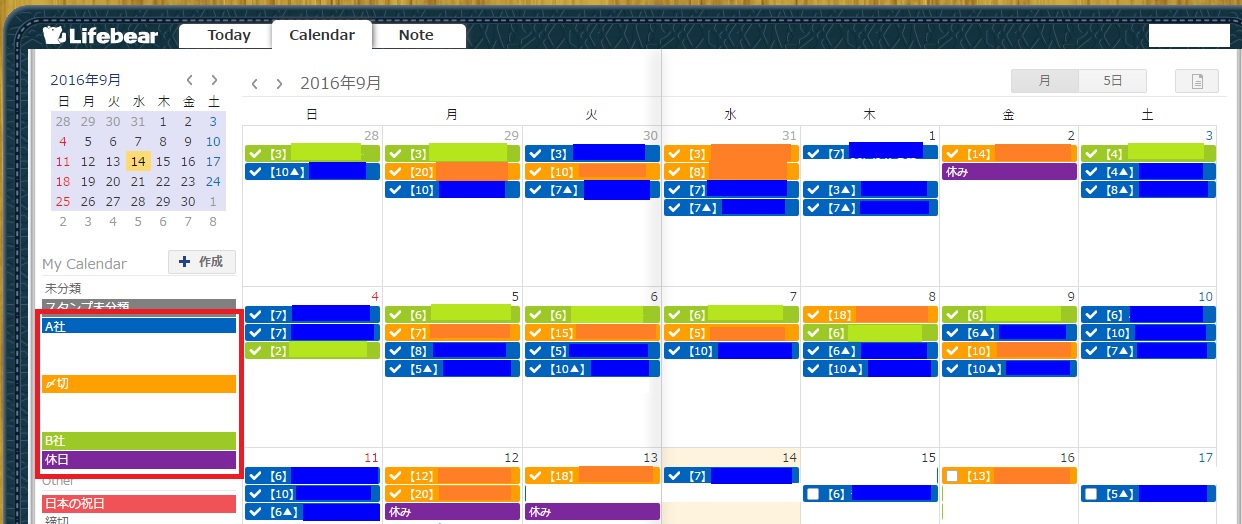
左側の赤枠で囲った部分で、カレンダーの色分けの種類を設定できます。
ここでは「A社」が青、「B社」が黄緑、「〆切」がオレンジ、「休日」が紫となっています。
この会社ごとに色分けする」というのが、いちばん大事なポイントになります。
複数の取引先がある場合、色でカレンダーの属性を分けておくと、その日のスケジュールがすぐにわかります。
たとえばこの画像の「9/7」を例に出すと
・B社の案件:6本(黄緑)
・A社の案件:10本(青)
・〆切:5本分(オレンジ)
と、「その日1日でどの会社の案件がどれくらいあるか」「〆切は何本か」ということがひと目でわかります。
また、新しい案件が入ってきたときに「指定納期までどれくらい余裕があるか」や「ムリなスケジュールになっていないか」ということもチェックできます。
このように会社ごとに色分けしてタスクを「見える化」することで、その日やることと「ムリしていないかどうか」が明確になります。
Excelの円グラフを使って工数を「見える化」する
工数管理を始めるようになってから、日々「どの工程に何分かかったか」ということをExcelに記録するようになりました。
それまではただ数字を入れて「●本にかかる時間は平均で●分」など、ざっくりとした工数や時給換算などをしていました。
もっと視覚的にわかりやすくできないか、と考えた結果、Excelの円グラフを使うことにしました。
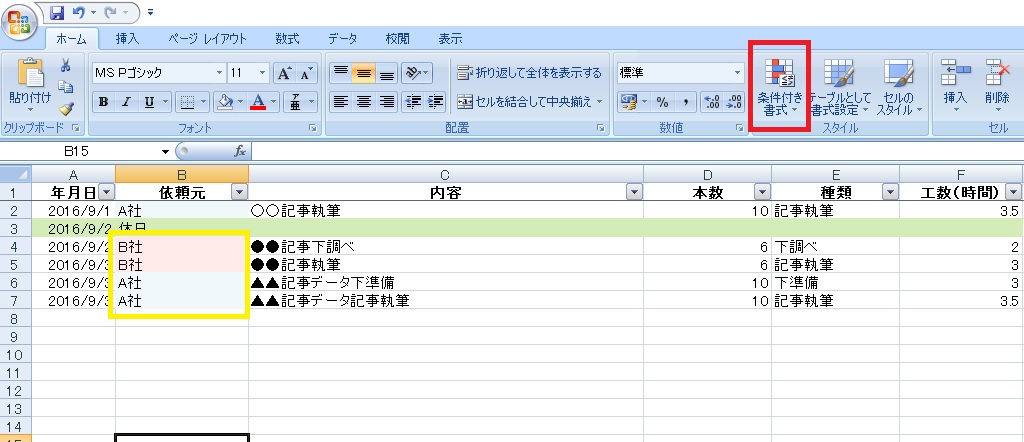
まず、Excelで工数管理に必要な項目を入力します。
画像では「A社」と「B社」でセルの色が変わるように設定しています(黄枠で囲った部分)。
これは、右上の「条件付き書式」から設定ができます(赤枠で囲った部分)。
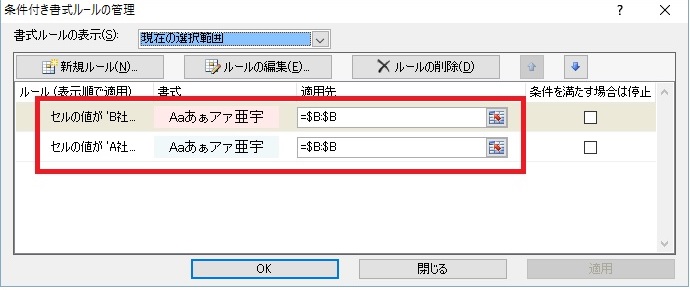
このように、対象となるセル範囲を指定し、キーワードを設定することで自由に色が変えられます。
複数の会社と契約している場合は、このように見た目をわかりやすくすると、あとあと便利です。
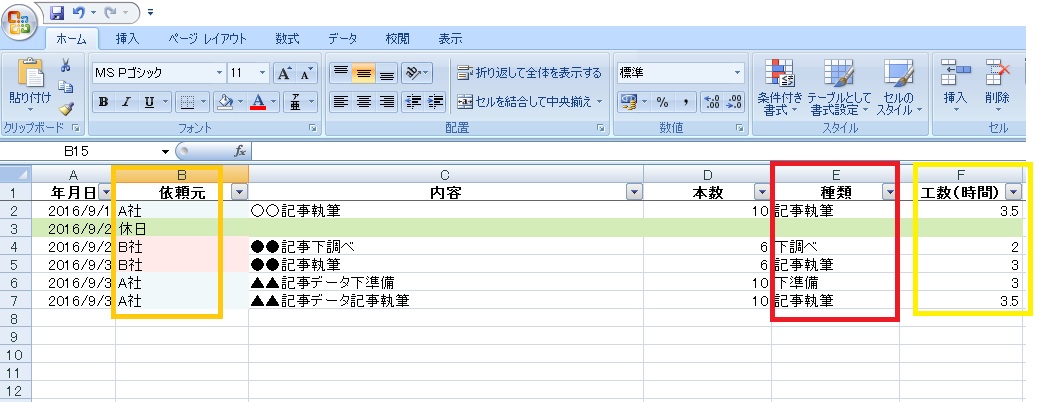
実際に、工数管理に必要な情報を入力した状態です。
依頼元の会社名(オレンジ枠で囲った部分)、工程の種類(赤枠で囲った部分)、実際にかかった時間(黄枠で囲った部分)を使って、円グラフを作ります。
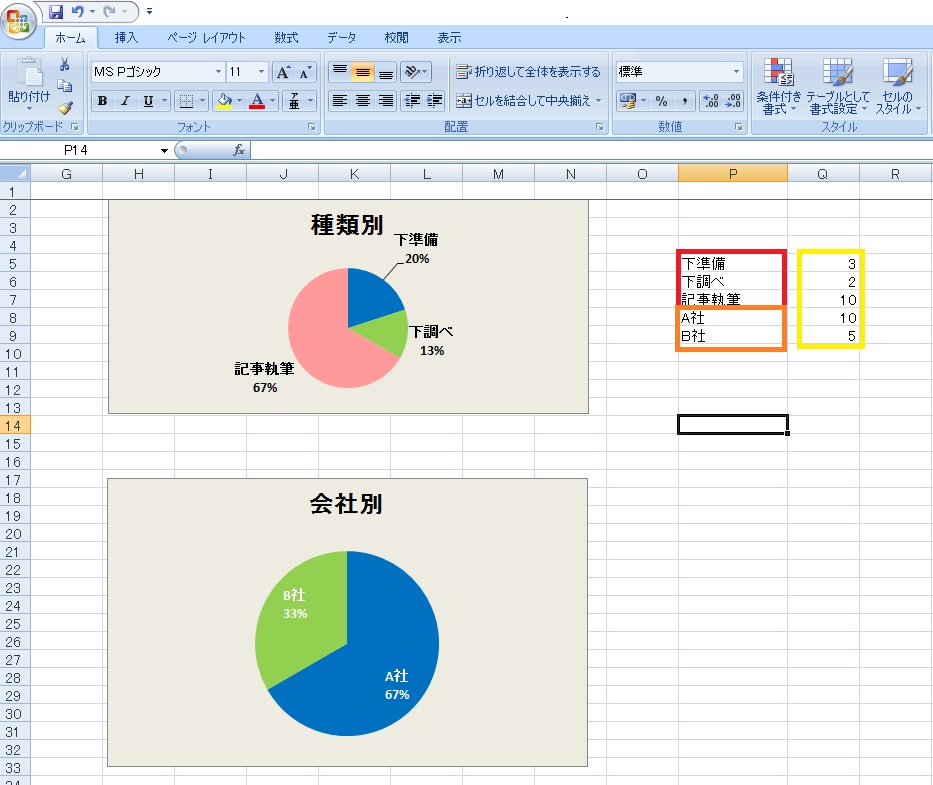
「工程の種類別」と「会社別」に、それぞれ円グラフを作りました。
こうすると「どの作業にどれくらいの時間がかかっているのか」ということがひと目でわかります。
また、A社とB社のどちらのほうが多いのかも、一目瞭然です。
円グラフのもとになるデータのうち、合計時間(黄枠で囲った部分)については、SUMIF関数を使ってそれぞれの合計時間を出すようにしています。
このように「ぱっと見ただけでどれが多いかわかる」というのは、円グラフなどの大きな利点です。
Excelで工数管理をするなら、数字の入力だけではなく、グラフを挿入するとよりわかりやすくなります。
これを見ることで「下準備に意外と時間がかかっている」や「B社の仕事をもう少し増やしたい」など、自然と改善点が見えてきます。
「見える化」で自分の問題点を洗い出し、改善点を見つけることは、製造業だけではなくライターの仕事でも大事なことではないでしょうか。
まとめ
企業で導入されている「見える化」は、工程のムリ、ムラ、ムダを把握し、改善するために使われています。
これをもっと簡単にすると、ライターの仕事にも応用ができます。
工数をただ記録するだけではなく、誰が見てもわかりやすくすることで「この作業にこんなに時間がかかっていたんだ!」と意外な発見があるはずです。
自分の仕事についてより具体的に把握するためにも、工数の「見える化」をおすすめします!




















